Jak łatwo przenieść zdjęcia z albumu udostępnionego do iCloud
Wprowadzenie
Przeniesienie zdjęć z albumów udostępnionych do iCloud wzmacnia zarządzanie cyfrowymi zdjęciami, zapewniając, że cenne wspomnienia są bezpiecznie przechowywane i dostępne na różnych urządzeniach. Ten kompletny przewodnik sprawia, że przeniesienie zdjęć z albumów udostępnionych do iCloud jest nieskomplikowane. Odkryj podstawowe kroki, fachowe porady dotyczące zarządzania przestrzenią iCloud oraz proste rozwiązania typowych problemów, jakie możesz napotkać podczas procesu.
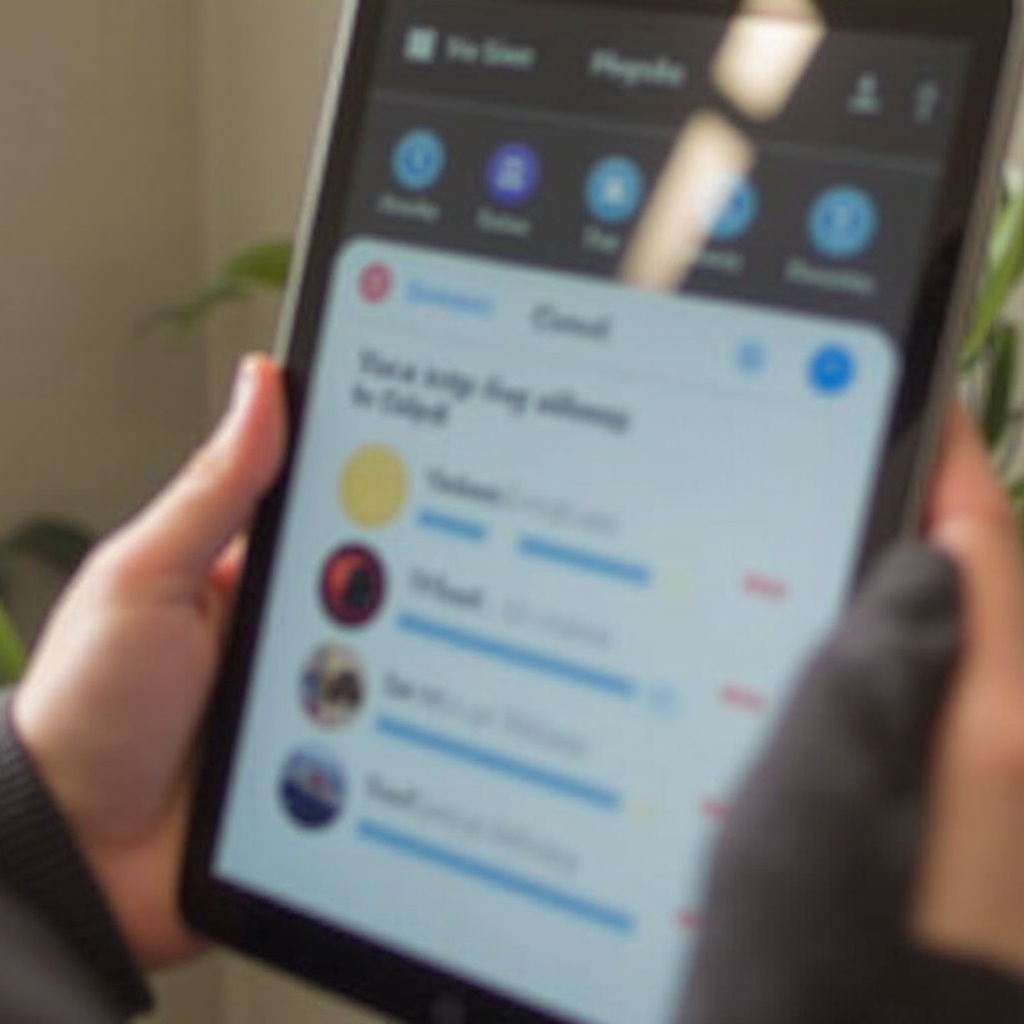
Zrozumienie albumów udostępnionych i iCloud
Albumy udostępnione na twoim iPhonie ułatwiają wspólne udostępnianie zdjęć, umożliwiając łatwy dostęp do cennych chwil. Jednak te albumy istnieją oddzielnie od Twojej biblioteki zdjęć iCloud, czyli obszernego rozwiązania Apple chroniącego cyfrowe obrazy. Przeniesienie zdjęć z albumów udostępnionych do biblioteki zdjęć iCloud integruje je z Twoją główną przestrzenią, sprawiając, że Twoje obrazy są łatwo dostępne na wszystkich urządzeniach Apple.
Przygotowanie iPhone’a do transferu
Przygotowanie jest kluczem do sprawnego procesu transferu. Wykonaj te wstępne czynności, aby upewnić się, że Twój iPhone jest gotowy do płynnego przejścia.
-
Sprawdzanie przestrzeni na iCloud:
Zweryfikuj swoje zasoby przestrzeni iCloud, aby upewnić się, że jest wystarczająca przestrzeń na nowe zdjęcia. Przejdź do Ustawienia > [Twoje Imię] > iCloud, aby ocenić stan swojej przestrzeni. Rozważ zakup większej przestrzeni, jeśli to konieczne.
-
Upewnienie się, że Twój iPhone jest uaktualniony:
Zapobiegaj potencjalnym konfliktom oprogramowania, utrzymując urządzenie zaktualizowane. Sprawdź dostępność uaktualnień w Ustawienia > Ogólne > Uaktualnienie oprogramowania i zainstaluj dostępne uaktualnienia.
-
Weryfikacja ustawień iCloud:
Upewnij się, że iCloud Photos jest aktywowany. Przejdź do Ustawienia > [Twoje Imię] > iCloud > Zdjęcia i włącz iCloud Photos, jeśli jeszcze nie jest włączony.
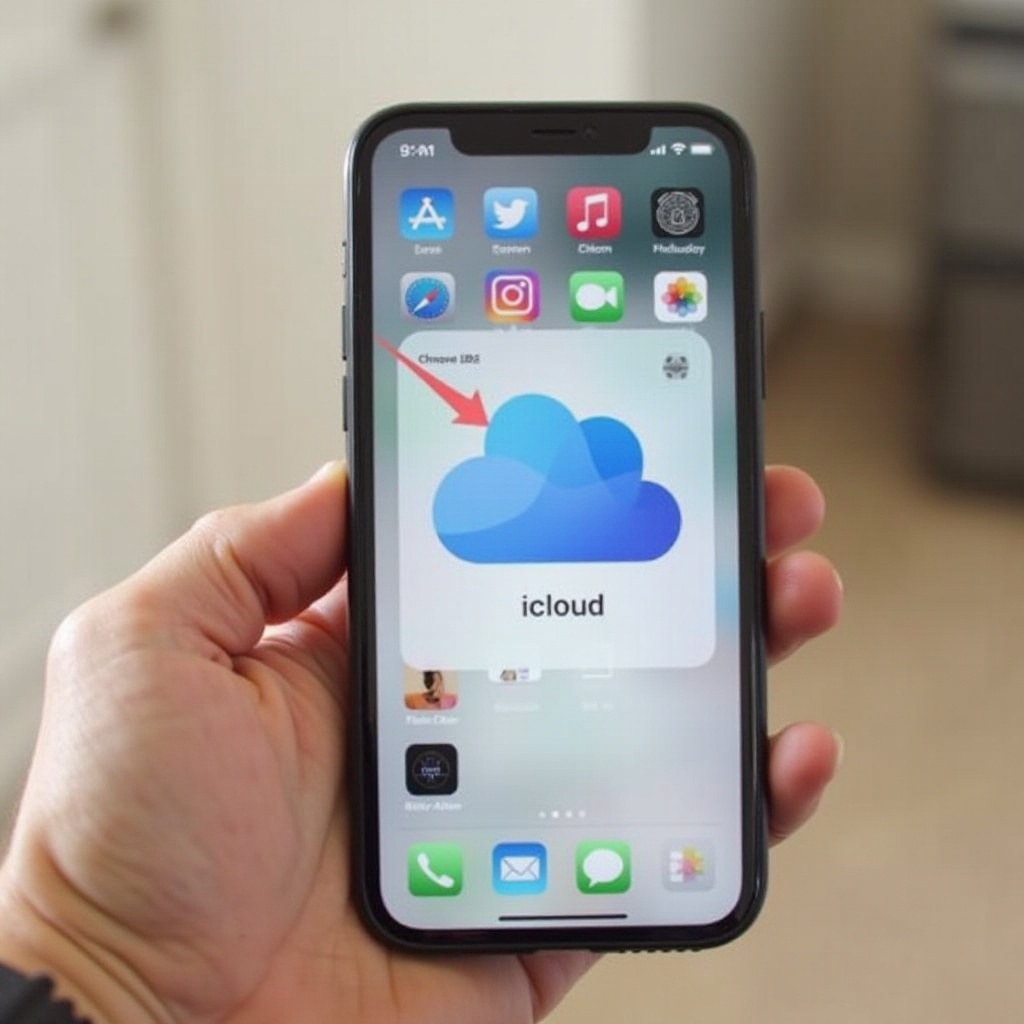
Przewodnik krok po kroku, jak przenieść zdjęcia z albumów udostępnionych do iCloud
Po przygotowaniu urządzenia, przejdź do tych kroków, aby skutecznie przenieść zdjęcia.
-
Uzyskanie dostępu do albumów udostępnionych na iPhonie:
Otwórz aplikację Zdjęcia i przejdź do zakładki Albumy. Przewiń, aby znaleźć i uzyskać dostęp do sekcji Albumy udostępnione.
-
Wybór zdjęć do przeniesienia:
Wybierz album udostępniony, aby uzyskać dostęp do zdjęć do transferu. Dotknij ‘Wybierz’ w prawym górnym rogu i wybierz wiele zdjęć, dotykając każdego z nich.
-
Przenoszenie zdjęć do iCloud:
Po wybraniu zdjęć, dotknij przycisk Udostępnianie i wybierz ‘Zapisz do plików’. Zapisz je w lokalizacji ‘Na moim iPhone’. Użyj aplikacji Pliki, aby je przesłać do iCloud Drive, upewniając się, że iCloud Drive jest włączony w ustawieniach.
Zarządzanie zdjęciami w iCloud po transferze
Prawidłowa organizacja po transferze jest niezbędna do uporządkowanej biblioteki.
-
Organizowanie albumów iCloud:
W aplikacji Zdjęcia, utwórz nowe albumy dla łatwej kategoryzacji. Dotknij ‘Albumy’, następnie ‘+’, i dodaj przeniesione zdjęcia zgodnie z potrzebami.
-
Zarządzanie przestrzenią iCloud:
Regularnie sprawdzaj przestrzeń iCloud w menu Ustawienia. Usuń zbędne lub niechciane zdjęcia, aby zoptymalizować przestrzeń.
-
Uzyskanie dostępu do zdjęć na wielu urządzeniach:
Włącz iCloud Photos na innych urządzeniach Apple. Zapewnia to zsynchronizowane i dostępne biblioteki obrazów na wszystkich platformach.
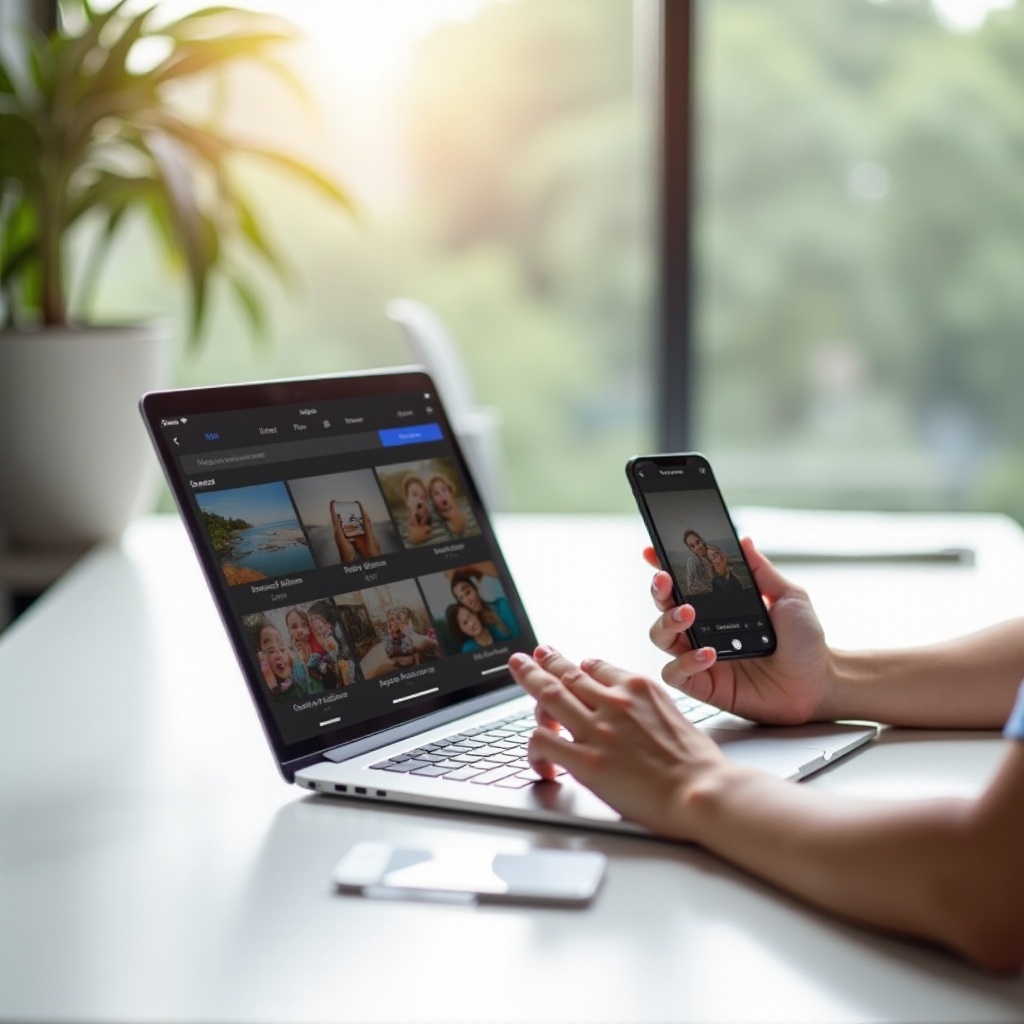
Rozwiązywanie typowych problemów
Mimo starannego przygotowania mogą wystąpić wyzwania. Skutecznie je rozwiąż przy pomocy tych rozwiązań.
-
Rozwiązywanie problemów z synchronizacją:
Upewnij się, że urządzenie jest podłączone do Wi-Fi i zaktualizuj oprogramowanie do najnowszych wersji. Spróbuj wylogować się i ponownie zalogować do iCloud, jeśli problemy z synchronizacją nadal występują.
-
Radzenie sobie z ograniczeniami przestrzeni:
Pokonaj problemy z przestrzenią, awansując swój plan iCloud lub korzystając z ustawień, które optymalizują przestrzeń urządzenia, zatrzymując oryginały w iCloud.
-
Rozwiązywanie problemów z łącznością:
Utrzymuj stabilne połączenie internetowe. Aby rozwiązać trwające problemy, przełącz ustawienia Wi-Fi lub zresetuj konfiguracje sieciowe.
Podsumowanie
Skutecznie przenieś swoje zdjęcia z albumów udostępnionych do iCloud, aby uprościć zarządzanie zdjęciami i zabezpieczyć wspomnienia. Przestrzeganie tych opisanych kroków zapewnia bezproblemowe przejście i dobrze utrzymaną bibliotekę zdjęć iCloud.
Najczęściej Zadawane Pytania
Jak mogę zapewnić, że moje zdjęcia zostały pomyślnie przeniesione?
Sprawdź, czy iCloud Photos jest włączone, i potwierdź obecność zdjęć w bibliotece iCloud po transferze.
Co mogę zrobić, jeśli moja przestrzeń w iCloud jest pełna?
Ulepsz plan pamięci iCloud lub usuń niepotrzebne pliki, aby stworzyć więcej miejsca na zdjęcia.
Czy mogę uzyskać dostęp do moich zdjęć na innych urządzeniach niż mój iPhone?
Tak, dzięki iCloud Photos możesz uzyskać dostęp do zdjęć na każdym urządzeniu, gdzie jesteś zalogowany przy użyciu Apple ID.


